გაზიარებული Windows საქაღალდეების პოვნა
რა უნდა იცოდეთ
- გაზიარების საპოვნელად გახსენით File Explorer. Წადი ქსელი და გააფართოვეთ ისრის არჩევით.
- ან ორჯერ დააწკაპუნეთ ქსელზე, რომ ნახოთ თქვენი წილი მარჯვენა პანელში.
- თქვენ ასევე შეგიძლიათ ნახოთ გაზიარებები ბრძანების სტრიქონში შეყვანით წმინდა წილი და დაჭერით შედი.
ეს სტატია განმარტავს, თუ როგორ უნდა იპოვოთ გაზიარებული საქაღალდე Windows-ში. ინსტრუქციები ვრცელდება Windows 10, Windows 8 და Windows 7-ზე.
როგორ მოვძებნოთ გაზიარებული Windows საქაღალდეები
თან Microsoft Windows, საქაღალდეების გაზიარება შესაძლებელია ქსელში, რათა დესკტოპმა და ლეპტოპმა შეძლოს ამ საქაღალდეების ფაილებზე წვდომა კომპიუტერზე, სადაც საქაღალდეები ინახება, ფიზიკური წვდომის გარეშე. როდესაც დოკუმენტების ან ვიდეოების საქაღალდე ზიარდება, ნებისმიერს, ვისაც აქვს წვდომა, შეუძლია ფაილებისა და საქაღალდეების გახსნა, რედაქტირება, შენახვა და წაშლა, თუ ნებართვები ამის საშუალებას იძლევა.
ქსელის გაზიარებული საქაღალდეების სიის პოვნის უმარტივესი გზაა File Explorer (Windows 10) ან Windows Explorer (Windows 8 და Windows 7) გამოყენება.
-
გახსენით Windows ფაილების მკვლევარი, გადადით საქაღალდეები პანელი და აირჩიეთ ქსელი.
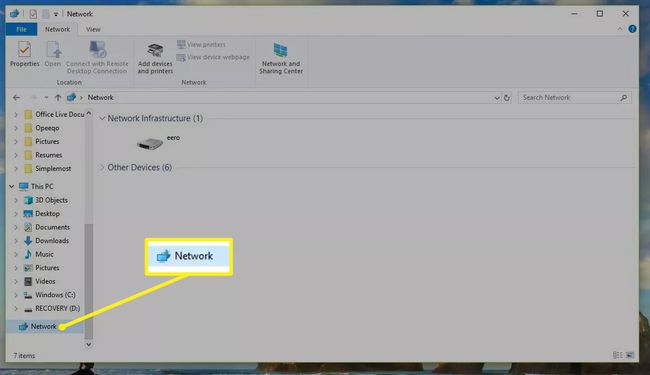
-
აირჩიეთ კომპიუტერი, რომელსაც აქვს გაზიარებული საქაღალდეები, რომელთა დათვალიერება გსურთ. Windows-ის ძველ ვერსიებში გახსენით მთელი ქსელი და აირჩიეთ Microsoft Windows ქსელი აქციების სანახავად.
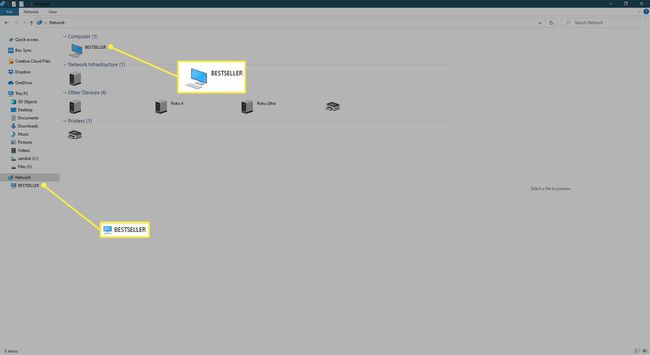
-
თუ გაზიარებები ხელმისაწვდომია, იხილეთ ისინი ხედის გაფართოებით, არჩევით ისარი მარცხენა პანელში კომპიუტერის არჩევით და მარჯვენა პანელში ნებისმიერი გაზიარების დათვალიერებით. თუ არაფერი ჩანს, მაშინ არაფერია გაზიარებული. საქაღალდეები, რომლებიც გამოჩნდება ამ ფანჯარაში, დაკავშირებულია გაზიარებულ საქაღალდეებთან.
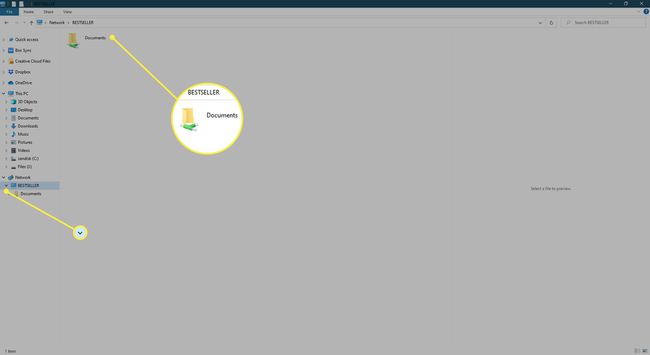
საქაღალდის შიგთავსი იგივეა, რაც საზიარო კომპიუტერზე. თუმცა, საქაღალდის ბილიკები შეიძლება განსხვავდებოდეს, თუ პირმა, ვინც გააზიარა მონაცემები, აირჩია უნიკალური გაზიარების სახელი. მაგალითად, ბილიკი MYPC\Files\ ორმაგი უკანა ხაზებით მიუთითებს MYPC კომპიუტერის საქაღალდეზე, მაგრამ ამ კომპიუტერზე საქაღალდის რეალური გზა არის C:\Backup\2018\Files\.
გამოიყენეთ Net Share ბრძანება
გამოიყენეთ net ბრძანება ფაილის გაზიარების, მათ შორის ადმინისტრაციული გაზიარებების ადგილმდებარეობის საპოვნელად. In ბრძანების ხაზი, შეიყვანეთ წმინდა გაზიარების ბრძანება Share სახელის ჩვენება, რომელიც შეიძლება გამოყენებულ იქნას წილზე წვდომისთვის, პლუს რესურსზე, რომელიც არის გაზიარების ნამდვილი მდებარეობა.
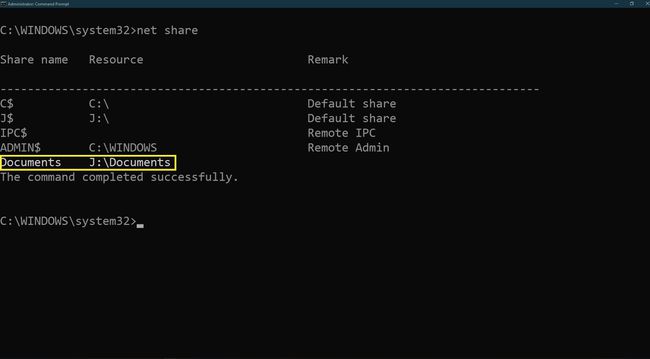
სახელწოდების ბოლოს დოლარის ნიშნით ($) არის ადმინისტრაციული აქციები, რომლებიც არ უნდა შეიცვალოს. ყველა მყარი დისკის ფესვი, პრინტერის დრაივერის საქაღალდე და C:\Windows\ ნაგულისხმევად გაზიარებულია, როგორც ადმინისტრაციული გაზიარებები. თქვენ შეგიძლიათ გახსნათ ადმინისტრაციული აქციები მხოლოდ მეშვეობით სახელი+$ სინტაქსი ადმინისტრატორის რწმუნებით, როგორიცაა MYPC\C$ ან MYPC\ADMIN$.
